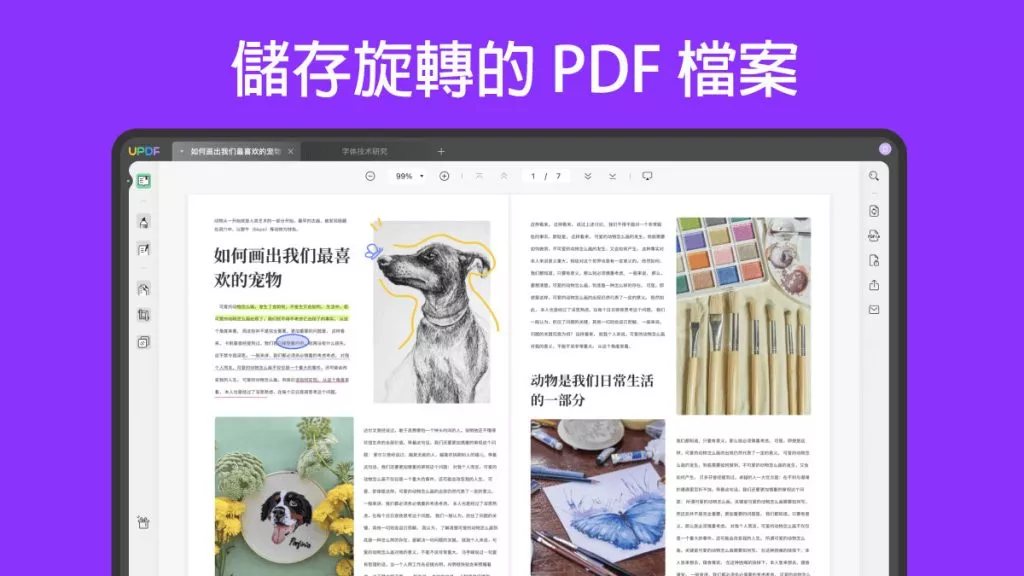有一些數據和文件對我們來說非常珍貴,因此,今天我們將討論如何更好地保存 PDF 文件。在這篇文章中,我們的 UPDF 團隊將研究PDF 與 PDF/A 文件格式的差異和優點,我們還將指導您如何將 PDF 轉換為 PDF/A,這可以使用 UPDF 來完成。為了更好地理解這篇文章,我們建議您免費下載 UPDF 並與我們一起按照步驟操作。
Windows • macOS • iOS • Android 100% 安全性
什麼是 PDF 文件?
PDF 是Portable Document Format的縮寫,該文件格式最初由 Adobe 在 20 世紀 90 年代創建,現已成為最常用的文件格式之一。 PDF 是與其他人分享文件的可靠方式。
想要查看 PDF 文件的人使用什麼軟體、硬體或作業系統並不重要,因為文件總是會相應地進行調整。這也由 ISO(國際標準化組織)維護來保證,這意味著文件不會連結到任何軟體公司。
PDF 文件有許多有用的功能,例如:
- 保留文件格式 - 最大的優點之一是您不必擔心文件在不同裝置上的外觀。 PDF 檔案在每台裝置上看起來始終相同,這表示您的初始格式會被保留。
- 嵌入互動元素 –您可以在 PDF 中嵌入各種互動元素,例如文字、超連結、圖像甚至影片。這使它們成為電子書的完美選擇,其中圖形外觀在不同設備上應該相同。除此之外,還可以添加書籤和註釋,這進一步提高了文件的可用性。
- 安全性 – PDF 可以受密碼保護。您也可以選擇您希望查看文件的人擁有的控制等級。這涉及列印、複製或編輯文件的能力。
什麼是 PDF/A 文件?
PDF/A 是一種 PDF 文檔,用於長期保存數位文件。該格式可以存檔文件中包含的信息,以便將來查看。
PDF/A 有幾個基於 ISO 標準的版本。其中每一個都有不同的特徵和目的。
1.PDF/A-1
PDF/A-1 於 2005 年發布,是一種基於 PDF 1.4 的格式,具有兩個合規級別,例如 1a 和 1b:
- PDF/A-1a – 此版本確保文件中包含的資訊長期可用。此外,它還為受損用戶提供了無障礙功能。
- PDF/A-1b –此等級保留文件的視覺外觀。
2.PDF/A-2
PDF/A-2 在 PDF/A-1 之後於 2011 年發布。此版本涉及 PDF 1.7 之前的 PDF 版本,並包含 PDF/A-1 中不可用的功能。這包括支援 JPEG2000 影像檔案、OpenType 字體和使用電子簽名的標準。
3.PDF/A-3
PDF/A-3 格式具有 PDF/A-2 的所有功能,但也可以選擇附加非 PDF/A 檔案。這意味著 Word 等本機格式可以嵌入到檔案中。它於 2012 年發布。
4.PDF/A-4
PDF/A-4 是 2020 年發布的最新 PDF/A 格式。該版本進行了改進並有兩種變體:
- PDF/A-4e –此格式專為 3D 模型和富媒體等技術文件而設計。
- PDF/A-4F –此格式整合了 PDF/A-3 功能和嵌入內容。
PDF 和 PDF/A 之間有什麼關係?
PDF 和 PDF/A 之間存在某種關係,因為這兩種文件格式本質上都用於呈現文檔,而與硬體、軟體或作業系統無關。此外,所有 PDF/A 檔案都是 PDF。然而,由於合規性和各種程度的限制,並非所有 PDF 都可以是 PDF/A。
以下是 PDF 和 PDF/A 之間的相似之處:
- 基於相同的技術和結構-PDF和PDF/A是基於相同的核心格式。結構也相似,因為您可以包含兩種格式的圖像和文字。
- 獨立於硬體 –檢視 PDF 或 PDF/A 檔案的人使用什麼硬體、軟體或作業系統並不重要。
- 元資料支援 –兩種文件格式都允許在文件中包含元資料。該資訊可以是關於作者的姓名、標題或關鍵字。
- 密碼保護 – PDF 和 PDF/A 可以使用密碼和電子簽名進行保護。
PDF 與 PDF/A – 主要區別
普通 PDF 格式專用於一般用途,以確保具有互動功能的文件在各種裝置上看起來相同。而 PDF/A 更注重文件的壽命並長期保存它們。下面,您可以看到 PDF 和 PDF/A 用法的一些範例。
PDF 的用例:
- 一般用途 - PDF 用於各種數位文檔,例如報告、雜誌和互動式文件,以保留原始格式。
- 電子書和法律文件 - PDF 是電子書、線上出版物和法律文件的首選格式,因為它支援圖形和數位簽名並保持原始佈局。
- 註釋 –您可以在 PDF 文件中添加註釋和基本註釋,這在與其他人協作時非常有用。
PDF/A 的用例:
- 文件歸檔 – PDF/A 的主要用途是長期保存文件中包含的資訊。 PDF/A 確保文件將來可讀。
- 政府機構、圖書館、銀行和檔案館 - PDF/A 格式主要由嚴肅的機構和大公司使用,在這些機構和大公司中,長期保存記錄至關重要。歸檔通常由政府、圖書館、銀行和其他檔案機構使用。

我如何知道 PDF 是否為 PDF/A?
如果您想查看某人傳送給您的文件是否為 PDF/A,您可以使用以下方法來驗證 PDF 是否符合 PDF/A 標準。
- 文件屬性和元資料– 可以透過檢視文件的屬性和元資料來識別 PDF/A 文件。為此,您可以使用 Adobe Acrobat 或任何其他 PDF 閱讀器。轉到“檔案”>“屬性”>,然後在“描述”標籤中按一下“其他元資料”,然後選擇“進階”。

- 線上工具 –有一些線上工具可以幫助您驗證 PDF 文件是否為 PDF/A。只需在瀏覽器中輸入“PDF/A 驗證器”或“PDF/A 檢查器”即可。從清單中選擇一個工具並上傳 PDF 檔案進行檢查。例如,您可以使用 PDFen.com,它也可以識別 PDF/A 類型。
如何建立 PDF 並將其轉換為 PDF/A
UPDF 是市場上最新的 PDF 編輯器之一,並整合了 AI 技術。使用UPDF,您可以輕鬆管理您的PDF文件。從編輯和註釋文件到轉換文件,UPDF 提供無縫體驗並且易於使用。
UPDF 擁有各種編輯工具,可協助您自訂 PDF 文件。您可以輕鬆編輯頁面大小、修改背景、新增浮水印和編輯圖像。此外,如果您想將 PDF 轉換為 PDF/A、Word 文件或任何其他格式,只需點擊幾下即可完成。
現在您可以點擊下面的按鈕免費試用 UPDF。
Windows • macOS • iOS • Android 100% 安全性
現在,我們將向您展示如何使用 UPDF 建立 PDF。這非常簡單,不需要太多時間,請依照以下步驟建立 PDF 文件。
- 開啟您的 UPDF 應用程式。
- 在左上角選單中,選擇「檔案」>「建立」>,然後根據需要從下拉清單中選擇選項之一,例如「來自 Word 的 PDF」。
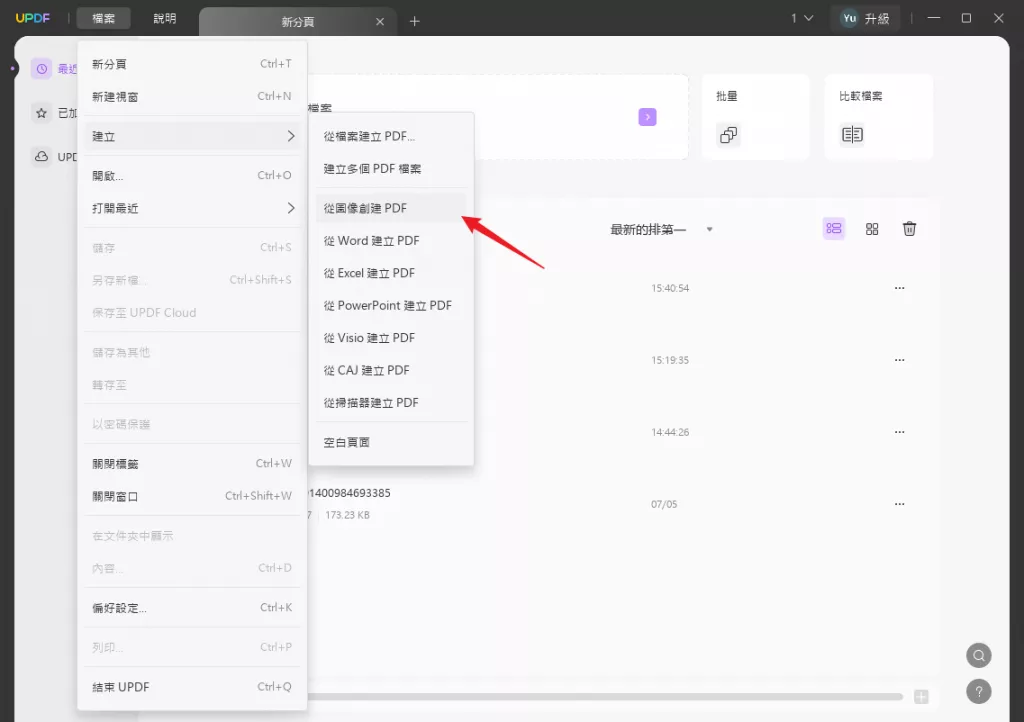
- 選擇文件後,它將在 UPDF 軟體中以 PDF 格式的文檔開啟。
利用 UPDF 提供的工具並立即下載免費試用,它肯定會幫助您管理文件並節省您的時間。
Windows • macOS • iOS • Android 100% 安全性
將 PDF 文件轉換為 PDF/A 確實毫不費力,只需按照以下簡單步驟操作:
- 在 UPDF 中開啟 PDF 文件。
- 開啟檔案後,導覽至右側選單。
- 選擇最後一個“另存為其他”圖示。
- 選擇“另存為 PDF/A”將 PDF 轉換為 PDF/A。
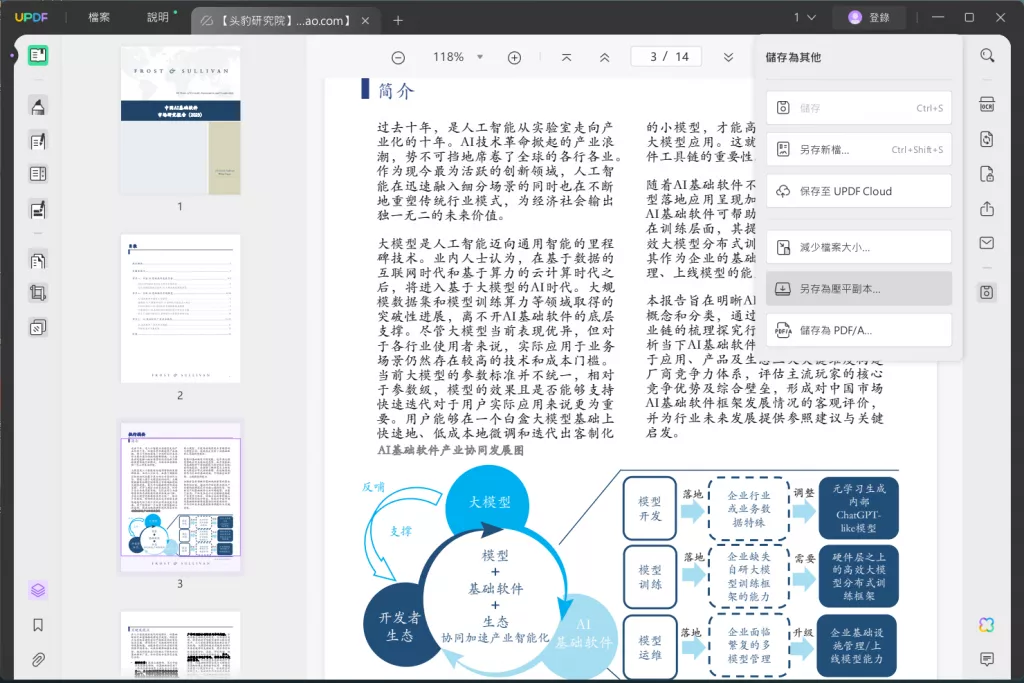
- 如果您是第一次使用轉換功能,系統可能會提示您安裝外掛程式才能將其轉換為 PDF/A。點擊“安裝”並等待UPDF轉換器插件下載。
- 安裝插件後,返回右側選單並再次選擇“另存為 PDF/A”。現在您的文件將另存為 PDF/A。
透過免費試用,您可以在每天2次將 PDF 文件轉換為 PDF/A。如果您是經常管理PDF文件的人,我們建議您升級到UPDF Pro,這樣您就可以不受任何限制地使用這些功能。
結論
我們希望我們的簡短指南能夠解釋 PDF 和 PDF/A 文件之間的主要差異。如果您的某些文件包含非常重要的信息,則值得將它們轉換為 PDF/A 以長期保存資料。您可以使用我們強大的 UPDF 軟體來實現這一目標,該軟體不僅可以讓您選擇轉換文件,還可以對其進行編輯和註釋。我們建議您點擊下面顯示的下載按鈕來嘗試 UPDF。
Windows • macOS • iOS • Android 100% 安全性
 UPDF
UPDF
 Windows
Windows Mac
Mac iPhone/iPad
iPhone/iPad Android
Android UPDF AI 在線
UPDF AI 在線 UPDF 數位簽名
UPDF 數位簽名 PDF 閱讀器
PDF 閱讀器 PDF 文件註釋
PDF 文件註釋 PDF 編輯器
PDF 編輯器 PDF 格式轉換
PDF 格式轉換 建立 PDF
建立 PDF 壓縮 PDF
壓縮 PDF PDF 頁面管理
PDF 頁面管理 合併 PDF
合併 PDF 拆分 PDF
拆分 PDF 裁剪 PDF
裁剪 PDF 刪除頁面
刪除頁面 旋轉頁面
旋轉頁面 PDF 簽名
PDF 簽名 PDF 表單
PDF 表單 PDF 文件對比
PDF 文件對比 PDF 加密
PDF 加密 列印 PDF
列印 PDF 批量處理
批量處理 OCR
OCR UPDF Cloud
UPDF Cloud 關於 UPDF AI
關於 UPDF AI UPDF AI解決方案
UPDF AI解決方案  AI使用者指南
AI使用者指南 UPDF AI常見問題解答
UPDF AI常見問題解答 總結 PDF
總結 PDF 翻譯 PDF
翻譯 PDF 解釋 PDF
解釋 PDF 與 PDF 對話
與 PDF 對話 與圖像對話
與圖像對話 PDF 轉心智圖
PDF 轉心智圖 與 AI 聊天
與 AI 聊天 PDF 轉成 Word
PDF 轉成 Word PDF 轉成 Excel
PDF 轉成 Excel PDF 轉成 PPT
PDF 轉成 PPT 使用者指南
使用者指南 技術規格
技術規格 產品更新日誌
產品更新日誌 常見問題
常見問題 使用技巧
使用技巧 部落格
部落格 UPDF 評論
UPDF 評論 下載中心
下載中心 聯絡我們
聯絡我們